Ubuntu를 새로 설치하는 과정이 번거롭고 지루하게 느껴진다면, 이 애플리케이션이 당신에게 큰 도움이 될 것입니다. Distroshare Ubuntu Imager는 기존의 Ubuntu Linux 설치 환경을 그대로 ISO 이미지 파일 형태로 변환하여 사용자 맞춤형 Ubuntu 배포판을 제작할 수 있도록 해주는 독특한 도구입니다.
설치 과정
이 도구는 일반적인 Ubuntu 소프트웨어 저장소에서 찾을 수 없지만, 그렇다고 해서 구하기 어려운 것은 아닙니다. 대신, Github에서 직접 다운로드해야 합니다. Github와 상호작용하려면 먼저 Git 패키지가 필요합니다. Ubuntu 터미널을 열고 다음 명령을 입력하여 Git을 설치하세요.
sudo apt install git
Distroshare Ubuntu Imager 다운로드
Git 도구가 설치되었다면, 이제 최신 버전의 Distroshare Ubuntu Imager를 다운로드할 수 있습니다. 터미널에서 다음 git clone 명령어를 사용하여 소스 코드를 다운로드합니다.
git clone https://github.com/Distroshare/distroshare-ubuntu-imager.git
git clone 명령을 실행하면 스크립트 실행에 필요한 모든 파일이 다운로드됩니다. 그러나 파일 권한 설정이 올바르지 않으면 시스템에서 스크립트를 실행할 수 없습니다. 따라서, cd 명령을 사용하여 ‘distroshare-ubuntu-imager’ 폴더로 이동한 후, chmod 명령으로 스크립트 파일의 실행 권한을 변경해야 합니다.
cd distroshare-ubuntu-imager sudo chmod +x distroshare-ubuntu-imager.sh
맞춤형 Ubuntu 배포판 구성
Distroshare Ubuntu Imager는 시스템에 설치된 프로그램 목록을 기록하고, 이를 바탕으로 ISO 파일을 생성하는 스크립트를 만듭니다. ISO 파일을 만들기 전에 몇 가지 설정을 미리 해야 합니다. Ubuntu 소프트웨어 센터(또는 터미널)를 열고 ISO 파일에 포함시키고 싶은 프로그램, 드라이버, 도구 등을 설치하세요.
또한 Ubuntu를 최대한 개인화하세요. 배경 화면을 바꾸고, 사진, 동영상, 음악, 문서 등을 원하는 폴더에 정리하세요. Ubuntu에 추가되는 항목이 많을수록 라이브 ISO 이미지 파일의 크기는 커집니다.
운영체제가 완전히 사용자 정의되었다면, 터미널을 열어 사용 가능한 소프트웨어 업데이트를 설치하세요. 이렇게 하면, 사용자 정의 ISO 이미지가 설치될 때 Ubuntu가 최신 상태가 되지는 않더라도, Ubuntu 공식 웹사이트에서 제공되는 이미지보다는 훨씬 최신 상태로 유지할 수 있습니다.
Ubuntu를 업데이트하려면 Gnome 대시에서 “소프트웨어 및 업데이트”를 검색하여 실행하거나, 터미널을 열어 다음 명령어를 사용하세요.
sudo apt update
Ubuntu 소프트웨어 소스 새로 고침이 완료되면, 다음 명령어를 사용하여 보류 중인 업데이트를 설치합니다.
sudo apt upgrade -y
맞춤형 Ubuntu 배포판 생성
Ubuntu 설정이 모두 완료되었고 사용할 준비가 되었다면, 이제 Distroshare Ubuntu Imager를 실행하여 ISO 이미지를 만들어야 합니다. 터미널을 열고 sudo 명령어로 스크립트를 실행하세요.
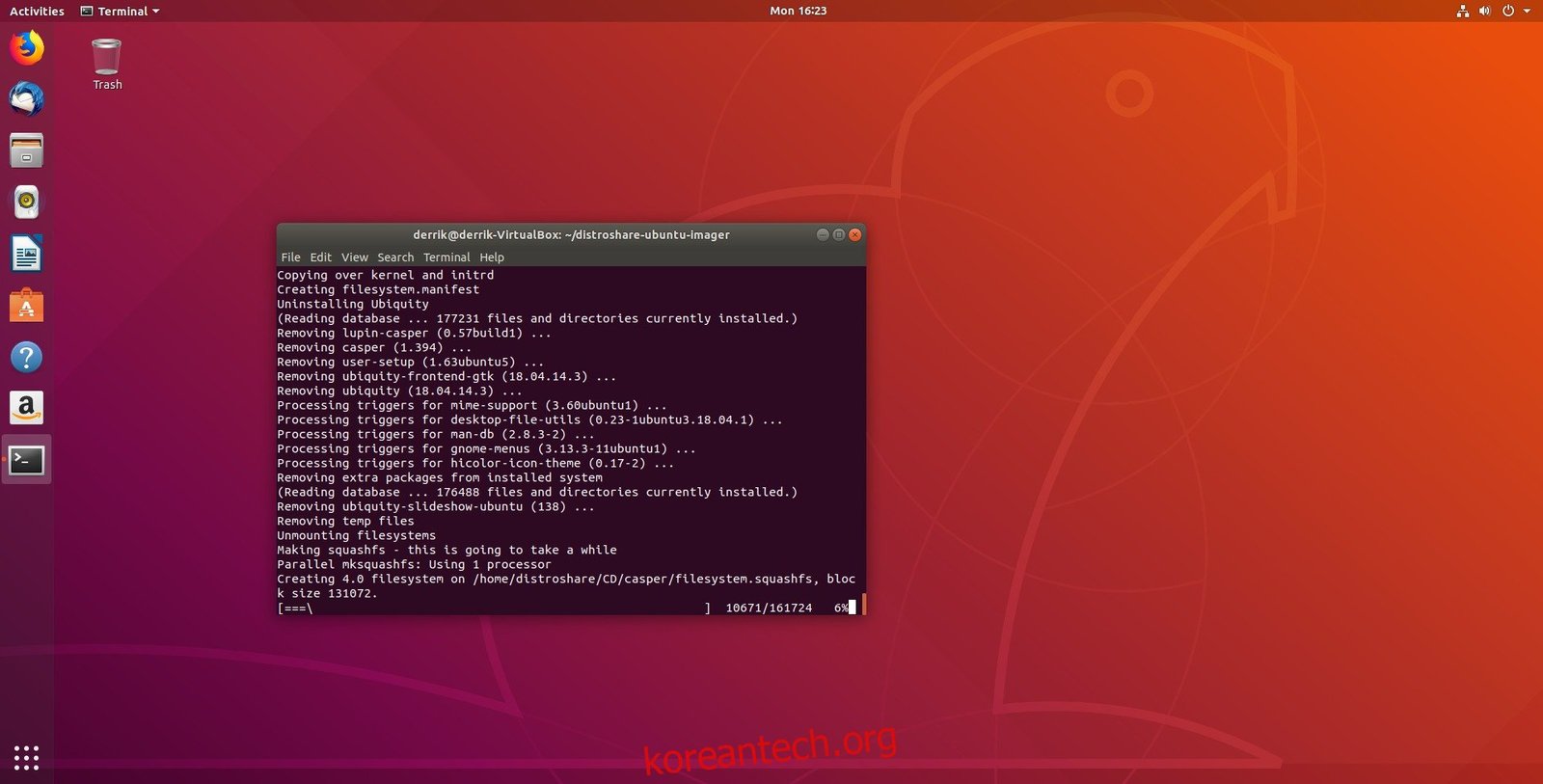
sudo ./distroshare-ubuntu-imager.sh
‘distroshare-ubuntu-imager.sh’ 파일 실행은 자동화되어 있습니다. 처음 시작하면, 프로그램은 라이브 디스크를 만드는 데 필요한 모든 프로그램(Ubiquity 설치 도구, Linux 헤더 등)을 설치합니다.
라이브 디스크 종속성 설치가 완료되면, Distroshare Ubuntu Imager는 새로운 initramfs 파일을 생성하고, 커널을 정리하며, Ubiquity 설치 프로그램을 패치하고, 라이브 디스크의 Grub 메뉴를 설치하는 등 모든 작업을 자동으로 수행합니다.
라이브 ISO 이미지를 만드는 데는 시간이 다소 소요됩니다. 일반적인 Ubuntu 설치 환경에서는 최대 1시간 정도 걸릴 수 있으며, 시간은 Ubuntu에 있는 항목의 양에 따라 달라질 수 있습니다.
스크립트가 완료되면, ISO 파일은 다음 디렉토리에 생성됩니다.
/home/distroshare/
생성된 ISO 파일을 사용자의 홈 디렉토리로 이동하려면, 다음 명령어를 사용하세요.
mv /home/distroshare/live-cd.iso ~/
맞춤형 Ubuntu Live CD 굽기
Distroshare Ubuntu Imager를 사용하여 현재 설치 환경의 ISO 이미지 백업을 만들었으니, 이제 ISO 이미지를 USB 드라이브에 구울 차례입니다. Linux에서 ISO 이미지를 굽는 방법은 여러 가지가 있지만, 가장 쉬운 방법은 Etcher Image 굽기 도구를 사용하는 것입니다.
Etcher를 설치하려면, Etcher 웹사이트에 접속하여 “Linux”를 선택하고 다운로드 버튼을 클릭합니다. 다운로드가 완료되면, 파일 관리자를 열고 ZIP 아카이브의 압축을 해제합니다. 압축 해제 후, 터미널을 열고 다음 명령어를 입력하세요.
cd ~/Downloads/etcher-* sudo chmod +x * ./etcher-electron-*-x86_64.AppImage
위 명령어를 올바르게 입력했다면, Etcher 앱이 즉시 실행될 것입니다. 이 시점에서 USB 드라이브를 연결하고 “이미지 선택”을 클릭하여 ‘/home/username/’에서 ‘live-cd.iso’ 파일을 찾은 다음, “Flash!” 버튼을 클릭합니다.
참고: 사용자 지정 Ubuntu ISO 파일이 64GB를 초과합니까? 대부분의 USB 이미지는 3GB를 초과하지 않아야 하므로, ISO 파일의 크기를 줄여야 합니다.
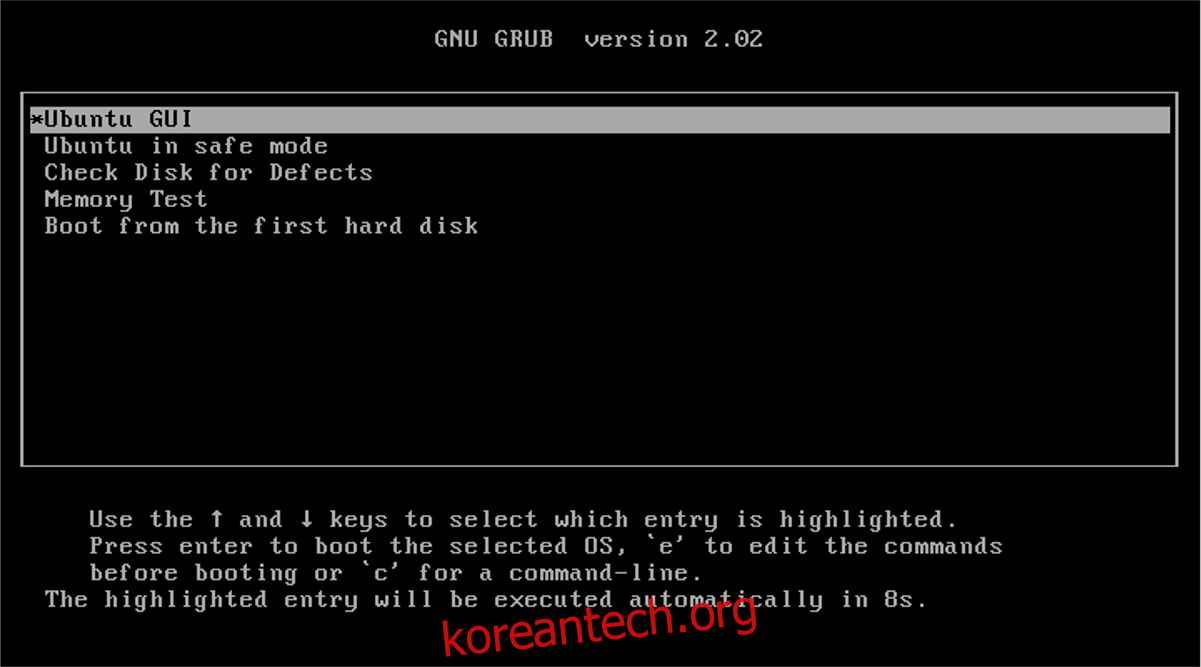
ISO 파일을 USB 드라이브에 굽는 데는 시간이 다소 걸릴 수 있습니다. Etcher가 이미지를 플래시하도록 하고 잠시 기다리세요. 프로세스가 완료되면 PC를 다시 시작하고 USB 드라이브에서 부팅한 다음 Ubuntu를 정상적으로 설치합니다. 설치가 완료되면, 모든 프로그램과 설정이 그대로 유지되어 있을 것입니다.